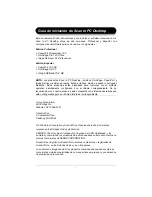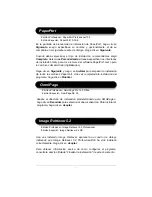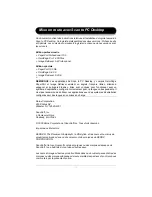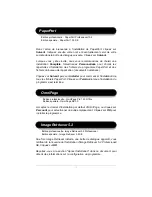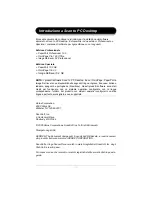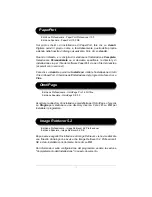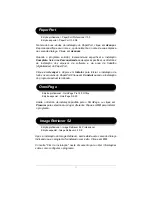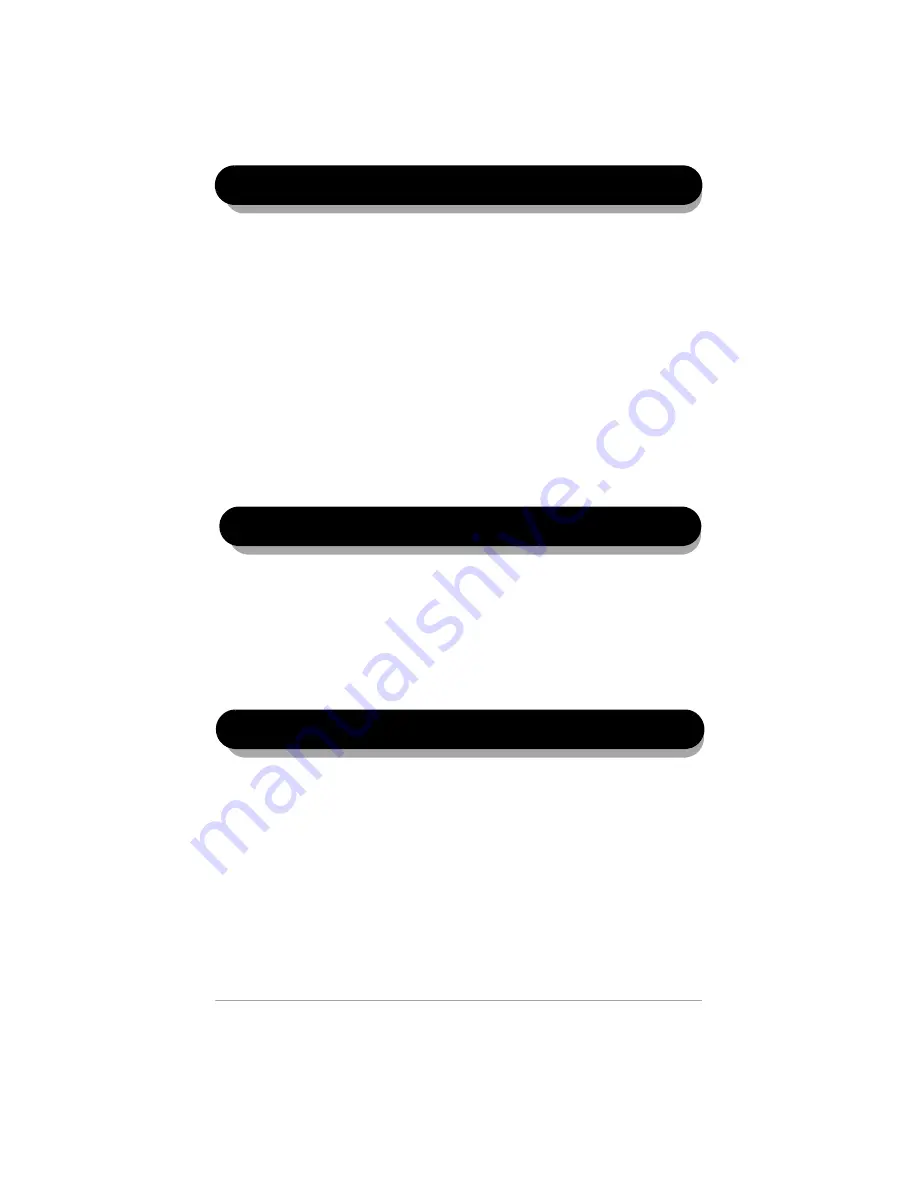
23
Aceite o diretório de instalação padrão para o OmniPage, ou clique em
Procurar
para selecionar um lugar diferente. Clique em
OK
para instalar
o programa.
Na tela de boas-vindas da instalação do PaperPort, clique em
Avançar
.
Depois especifique seu nome e, opcionalmente, o nome de sua empresa
na caixa de diálogo. Clique em
Avançar
.
Quando o programa solicitar, recomenda-se especificar a instalação
Completa
. Selecione
Personalizada
se desejar especificar os diretórios
de instalação dos arquivos de software e da área de trabalho
(digitalizados) do PaperPort.
Clique em
Avançar
e depois em
Instalar
para iniciar a instalação de
todos os arquivos do PaperPort.Clique em
Concluir
quando a instalação
do programa estiver terminada.
OmniPage
Edição profissional - PaperPort Professional 10.0
Edição especial - PaperPort 10.0 SE
Edição profissional - OmniPage Pro 14.0 Office
Edição especial - OmniPage SE 3.0
Após a instalação do Image Retriever, será exibida uma caixa de diálogo
indicando que o programa foi instalado com êxito. Clique em
OK
.
Consulte "Fim da instalação" neste documento para obter informações
sobre como configurar o programa.
PaperPort
Image Retriever 5.2
Edição profissional - Image Retriever 5.2 Professional
Edição especial - Image Retriever 5.2 SE